आप जो उम्मीद कर सकते हैं, उसके विपरीत, आपके मैक की तुलना में आपके iPhone पर PDF को मर्ज करना आसान है। डेस्कटॉप पर, आपको पहले पूर्वावलोकन ऐप में दोनों PDF को खोलना होगा, और फिर उन दोनों को कैसे संयोजित करना है, इस पर काम करना होगा। IPhone या iPad पर, आप अपने PDF को Files ऐप में (या मेल ऐप में, या कहीं भी आप उन्हें ढूंढ सकते हैं) चुन सकते हैं, और उन्हें एक बार में संयोजित करने और सहेजने के लिए एक त्वरित शॉर्टकट का उपयोग कर सकते हैं।
यह झटपट, फुलप्रूफ और जस्ट वर्क्स™ है। आइए देखें कि आईओएस पर पीडीएफ को मर्ज करना कितना आसान है।
आज के तरीके के लिए, आपको शॉर्टकट ऐप खोलना होगा और इस शॉर्टकट को फिर से बनाना होगा:

फोटो: मैक का पंथ
या, यदि आप ऐसा करने के लिए परेशान भी नहीं हो सकते हैं, तो डाउनलोड करें my तैयार संस्करण और उसे शॉर्टकट ऐप में इंस्टॉल करें।
यह शॉर्टकट कई PDF को अपने इनपुट के रूप में लेता है, उन्हें जोड़ता है, और फिर उन्हें सहेजता है। यह आपको नए पीडीएफ को नाम देने के लिए प्रेरित करेगा, फिर पूछें कि आप इसे कहां सहेजना चाहते हैं।
पीडीएफ मर्ज शॉर्टकट का उपयोग कैसे करें
यह शॉर्टकट उपयोग में आसान है। आप कहीं भी दो या दो से अधिक पीडीएफ चुन सकते हैं, आप इसे चला सकते हैं। उदाहरण के लिए, फ़ाइलें ऐप में, बस टैप करें चुनते हैं स्क्रीन के ऊपरी दाएं कोने में स्थित बटन, फिर उन सभी PDF को चुनने के लिए टैप करें जिन्हें आप मर्ज करना चाहते हैं। फिर टैप करें साझा करना निचले टूलबार में, टैप करें शॉर्टकट, और फिर आपके द्वारा अभी बनाया/डाउनलोड किए गए शॉर्टकट का चयन करें। इतना ही। वहां से, नए मर्ज किए गए पीडीएफ का नाम बदलने और सहेजने के लिए निर्देशों का पालन करें।
इसे अपना बनाने के लिए शॉर्टकट में बदलाव करें
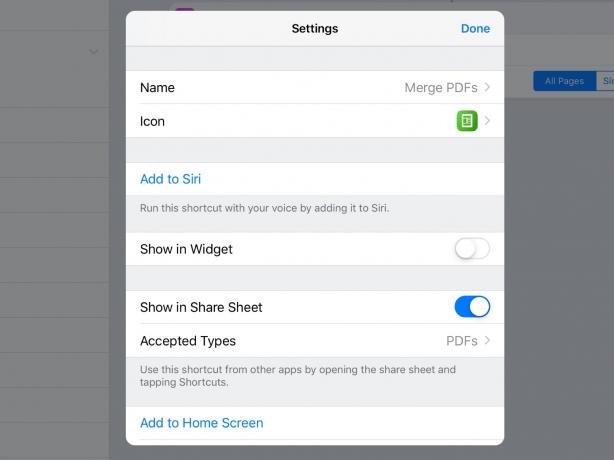
फोटो: मैक का पंथ
यदि आप मूल में से किसी एक का नाम रखते हुए नव निर्मित पीडीएफ से खुश हैं, केवल एक संख्या के साथ प्रत्यय के रूप में जोड़ा गया है, तो आप काट सकते हैं नाम भरें कदम।
आप परिणामी पीडीएफ को अपने आईक्लाउड ड्राइव में शॉर्टकट फ़ोल्डर में स्वतः सहेज सकते हैं, इस स्थिति में आप स्विच ऑफ कर सकते हैं पूछें कि कहां सहेजना है अंतिम चरण में।
और इस अंतिम चरण में, आप आईक्लाउड ड्राइव से ड्रॉपबॉक्स पर स्विच कर सकते हैं यदि वह आपका पसंदीदा गंतव्य है।
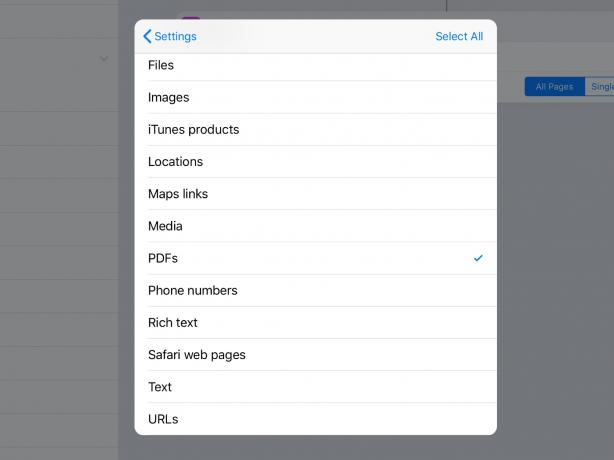
फोटो: मैक का पंथ
अंत में, याद रखें कि शॉर्टकट ' पीडीएफ बनाओ कार्रवाई केवल PDF पर काम नहीं करती है। आप इसे छवियों, पाठ फ़ाइलों और अन्य विभिन्न प्रकार के दस्तावेज़ों को खिला सकते हैं, और यह उन सभी को चबाकर पीडीएफ के रूप में बाहर थूक देगा।
विलय मुबारक!
